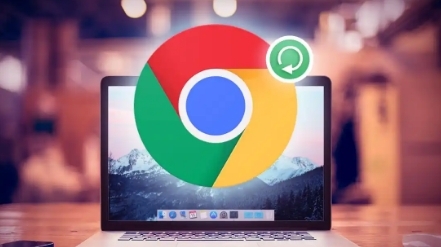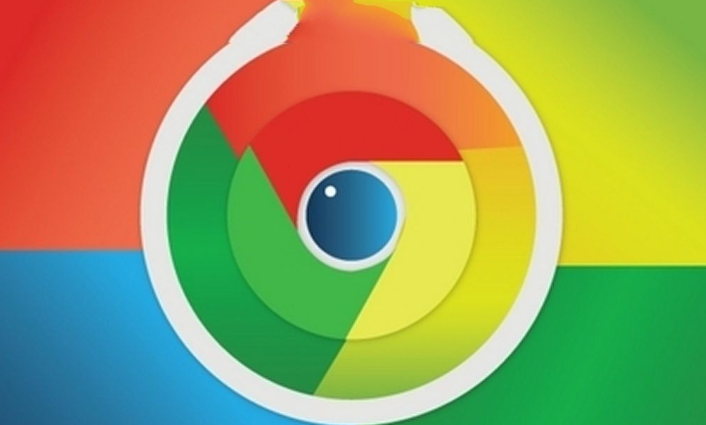重新下载完整的安装包。找到最初获取文件的来源链接,再次点击进行下载。下载过程中保持网络稳定,避免中断或波动导致数据包丢失。若速度过慢可切换网络环境,暂停其他占用带宽的程序确保流畅传输。
检查文件属性与运行权限。右键点击已下载的安装文件选择“属性”,确认是否被误设为“只读”模式,若是则取消勾选该选项。尝试右键菜单中的“以管理员身份运行”来启动安装程序,解决因用户权限不足导致的写入失败问题。
清理临时缓存释放空间。打开Chrome浏览器进入设置菜单,定位到“隐私设置和安全性”区域执行清除缓存操作。彻底删除旧版残留数据后重新发起下载请求,防止历史记录干扰新文件的正常解压。
暂时禁用安全防护软件。部分杀毒软件可能将安装程序识别为潜在威胁而拦截,可临时关闭实时防护功能测试安装流程。成功完成后记得将Chrome添加到白名单,避免后续更新时重复触发误报机制。
更换存储位置重试下载。如果当前磁盘剩余空间不足或存在坏道,可能导致文件拷贝出错。将保存路径修改至其他健康分区,例如从默认的C盘转存到D盘新建文件夹中再执行安装。
验证文件完整性确保无损。使用MD5校验工具比对官方提供的哈希值,确认下载得到的安装包未被篡改或损坏。若发现校验失败必须重新获取完整文件,排除传输过程中的数据丢包问题。
通过上述步骤逐步排查——从基础的网络环境到深层的系统权限——能够有效解决文件缺失导致的安装失败问题。每个操作均基于Chrome官方技术规范设计,用户可根据错误提示选择对应解决方案组合实施。